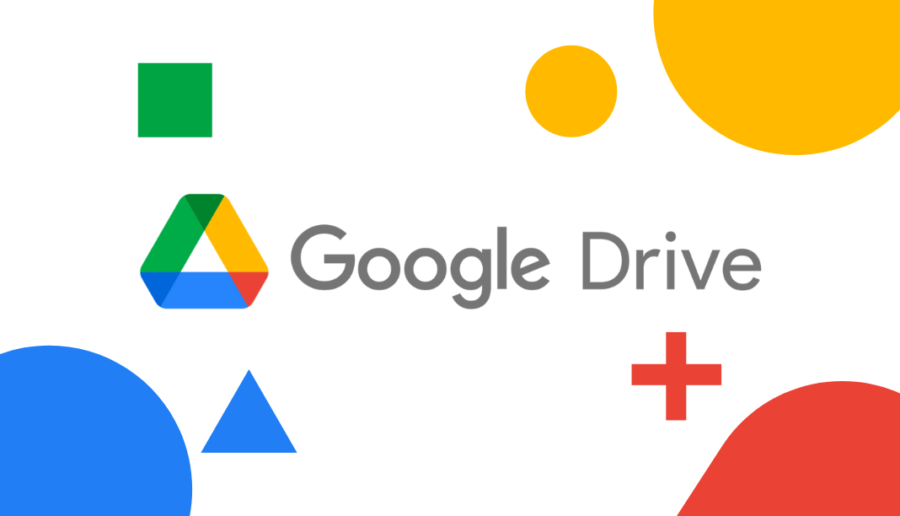Fazer backup de arquivos tornou-se uma necessidade absoluta no mundo digital atual, e o Google Drive surge como uma das soluções mais populares e confiáveis para armazenamento em nuvem. Com milhões de usuários ao redor do mundo confiando seus dados mais importantes a essa plataforma, é fundamental saber como utilizá-la de forma segura e eficiente para proteger informações valiosas contra perda, corrupção ou acesso não autorizado.
A importância de um sistema de backup robusto vai muito além de simplesmente salvar arquivos na nuvem. Perdas de dados podem acontecer por diversos motivos: falhas de hardware, ataques de ransomware, exclusão acidental, problemas de sincronização ou até mesmo desastres naturais. O Google Drive oferece uma camada adicional de proteção, mas seu uso inadequado pode criar vulnerabilidades que comprometem a segurança dos seus dados pessoais e profissionais.
Neste guia abrangente, você descobrirá não apenas como configurar backups automatizados e manuais, mas também as melhores práticas de segurança, organização e otimização que transformarão sua estratégia de backup em um sistema verdadeiramente confiável. Vamos explorar desde configurações básicas até técnicas avançadas que poucos usuários conhecem, garantindo que seus arquivos estejam sempre protegidos e acessíveis quando você mais precisar.
Configuração Inicial Segura do Google Drive para Backups
Antes de começar a fazer backup de arquivos no Google Drive, é essencial configurar adequadamente sua conta e estabelecer as bases de segurança que protegerão seus dados a longo prazo. Uma configuração inicial bem planejada pode evitar problemas futuros e garantir que seus backups sejam realmente eficazes.
O primeiro passo é configurar a autenticação de dois fatores na sua conta Google. Esta medida de segurança adicional torna praticamente impossível para invasores acessarem sua conta mesmo que descubram sua senha. Acesse as configurações de segurança da sua conta Google e ative a verificação em duas etapas, preferencialmente usando um aplicativo autenticador como Google Authenticator ou Authy, que são mais seguros que SMS.
Crie uma estrutura de pastas organizada antes de iniciar seus backups. Uma organização clara desde o início facilitará a localização de arquivos e tornará mais eficiente o processo de backup. Considere criar pastas principais como “Documentos Pessoais”, “Trabalho”, “Fotos”, “Backup Automático” e “Arquivo Temporário”. Esta estrutura lógica ajudará você a manter controle sobre o que está sendo armazenado.
Configure as configurações de privacidade adequadamente. Por padrão, arquivos no Google Drive são privados, mas é importante revisar e ajustar as configurações de compartilhamento para garantir que nenhum arquivo seja compartilhado acidentalmente. Verifique também as configurações de visibilidade e acesso, especialmente se você usa o Drive para fins profissionais.
Instale o aplicativo Google Drive Desktop no seu computador para facilitar a sincronização e backup de arquivos. Este aplicativo permite que você trabalhe com arquivos localmente enquanto mantém tudo sincronizado com a nuvem automaticamente. Configure-o para sincronizar apenas as pastas necessárias, evitando sobrecarregar sua conexão de internet ou espaço de armazenamento local.
Estratégias de Backup Automatizado e Manual no Google Drive
Desenvolver uma estratégia eficaz de backup no Google Drive requer entender quando usar métodos automatizados versus manuais, e como combinar ambos para criar um sistema robusto de proteção de dados. Cada abordagem tem suas vantagens e situações ideais de uso.
Para backup automatizado, configure o Google Drive Desktop para sincronizar continuamente as pastas mais importantes do seu computador. Crie uma pasta específica chamada “Backup Automático” e configure programas e sistemas para salvarem arquivos importantes diretamente nesta pasta. Isso garante que documentos de trabalho, projetos em andamento e arquivos críticos sejam automaticamente protegidos sem intervenção manual.
Utilize ferramentas de terceiros como Insync, rclone ou Duplicati para criar backups mais sofisticados e automatizados. Estas ferramentas oferecem recursos avançados como backup incremental, compressão, criptografia adicional e agendamento flexível. Elas são especialmente úteis para usuários que precisam de controle granular sobre seus processos de backup.
Implemente uma rotina de backup manual para arquivos especialmente importantes ou sensíveis. Estabeleça um cronograma regular – por exemplo, toda sexta-feira à tarde – para revisar e fazer backup manual de documentos importantes, fotos familiares, projetos finalizados e outros arquivos críticos. Este processo manual permite verificar a integridade dos arquivos e organizá-los adequadamente.
Configure backup de dispositivos móveis através do aplicativo Google Drive para Android ou iOS. Ative o backup automático de fotos, vídeos e dados de aplicativos selecionados. Isso garante que memórias importantes capturadas no smartphone sejam automaticamente protegidas, mesmo que o dispositivo seja perdido, roubado ou danificado.
Estabeleça uma estratégia de versionamento para documentos importantes. O Google Drive mantém automaticamente versões anteriores de arquivos, mas você pode otimizar isso criando cópias manuais com nomes descritivos em momentos importantes do desenvolvimento de projetos. Por exemplo, salve versões como “Relatório_v1_rascunho”, “Relatório_v2_revisao” e “Relatório_final”.
Organização Eficiente e Segurança Avançada de Arquivos
Uma organização eficiente no armazenamento em nuvem Google Drive não é apenas questão de conveniência – é uma estratégia fundamental de segurança que facilita a localização de arquivos, otimiza o espaço disponível e reduz riscos de perda de dados por desorganização ou exclusão acidental.
Desenvolva um sistema de nomenclatura consistente para todos os seus arquivos. Use convenções claras como data no formato AAAA-MM-DD no início dos nomes de arquivos importantes, seguido de uma descrição concisa. Por exemplo: “2024-06-01_Contrato_Prestacao_Servicos.pdf” ou “2024-06-01_Backup_Projeto_Website.zip”. Esta organização temporal facilita enormemente a localização de versões específicas.
Implemente códigos de cores e etiquetas para categorizar arquivos por importância, status ou tipo. Use estrelas para marcar arquivos críticos, cores diferentes para projetos específicos e organize documentos por categorias lógicas. O Google Drive permite marcar arquivos como importantes e usar filtros avançados para localização rápida.
Configure alertas e notificações personalizadas para monitorar atividades importantes nos seus arquivos. Ative notificações para quando arquivos compartilhados forem modificados, quando alguém solicitar acesso aos seus documentos ou quando mudanças significativas ocorrerem em pastas importantes. Isso ajuda a detectar atividades suspeitas rapidamente.
Use criptografia adicional para arquivos especialmente sensíveis antes de enviá-los para o Google Drive. Ferramentas como 7-Zip, AxCrypt ou VeraCrypt permitem criar arquivos criptografados com senhas fortes. Mesmo que sua conta seja comprometida, estes arquivos permanecerão protegidos por uma camada adicional de segurança.
Estabeleça períodos regulares de limpeza para manter seu Drive organizado e otimizado. Mensalmente, revise arquivos temporários, versões antigas desnecessárias e documentos duplicados. Mova arquivos antigos mas importantes para pastas de arquivo, e exclua definitivamente aquilo que não é mais necessário. Isso não apenas libera espaço, mas também reduz a superfície de ataque para possíveis violações de segurança.
Sincronização Multiplataforma e Gestão de Conflitos
Gerenciar sincronização Google Drive entre múltiplos dispositivos pode ser complexo, mas quando feito corretamente, oferece flexibilidade incomparável para acessar e trabalhar com seus arquivos de qualquer lugar. Entender como funciona a sincronização e como resolver conflitos é essencial para manter a integridade dos seus backups.
Configure a sincronização seletiva em cada dispositivo baseada no uso específico de cada um. No computador de trabalho, sincronize pastas profissionais e projetos ativos. No laptop pessoal, foque em documentos pessoais e arquivos de entretenimento. No smartphone, mantenha apenas arquivos essenciais e fotos. Esta abordagem otimiza o uso de banda e espaço de armazenamento local.
Entenda como o Google Drive lida com conflitos de sincronização. Quando o mesmo arquivo é editado simultaneamente em dispositivos diferentes, o sistema cria versões conflitantes. Aprenda a identificar estes arquivos (geralmente têm nomes como “documento (versão conflitante de João)”) e desenvolva um processo padrão para resolver estes conflitos mantendo a versão mais atualizada.
Implemente estratégias de trabalho offline para situações onde a conectividade é limitada. Configure arquivos importantes para ficarem disponíveis offline em dispositivos específicos. Isso garante que você possa continuar trabalhando mesmo sem internet, e as alterações serão sincronizadas automaticamente quando a conexão for restabelecida.
Use ferramentas de monitoramento para acompanhar o status de sincronização em tempo real. O aplicativo Google Drive Desktop mostra ícones que indicam se arquivos estão sincronizados, em processo de upload ou com problemas. Aprenda a interpretar estes indicadores e tome ação imediata quando problemas forem detectados.
Configure alertas para falhas de sincronização e desenvolva protocolos para lidar com eles. Quando a sincronização falha repetidamente, pode indicar problemas de conectividade, espaço insuficiente ou conflitos de arquivo. Ter um plano de ação definido acelera a resolução de problemas e minimiza riscos de perda de dados.
Monitoramento e Manutenção Contínua dos Backups
Manter um sistema de backup Google Drive eficaz requer monitoramento constante e manutenção regular. Backups que não são verificados e mantidos adequadamente podem falhar justamente quando você mais precisa deles, tornando todo o esforço de proteção inútil.
Estabeleça uma rotina de verificação semanal para confirmar que seus backups estão funcionando corretamente. Verifique se arquivos recentes foram sincronizados, se não há mensagens de erro no aplicativo Drive Desktop e se o espaço de armazenamento disponível ainda é adequado. Esta verificação proativa pode identificar problemas antes que se tornem críticos.
Monitore o uso de armazenamento regularmente através da interface web do Google Drive. O Google oferece 15 GB gratuitos compartilhados entre Drive, Gmail e Google Photos. Quando este limite se aproxima, configure alertas e considere fazer limpeza de arquivos desnecessários ou upgrade para um plano pago. Ficar sem espaço interrompe completamente o processo de backup.
Implemente testes de recuperação mensais escolhendo aleatoriamente arquivos do seu backup e testando se podem ser baixados e abertos corretamente. Este processo simula cenários reais de recuperação de dados e identifica problemas de corrupção ou sincronização que poderiam passar despercebidos até uma emergência real.
Configure múltiplas camadas de backup para arquivos verdadeiramente críticos. Além do Google Drive, mantenha cópias em outros serviços de nuvem como Dropbox ou OneDrive, além de backups locais em discos externos. Esta estratégia “3-2-1” (3 cópias, 2 mídias diferentes, 1 offsite) é considerada o padrão ouro para proteção de dados importantes.
Mantenha um log de atividades de backup documentando quando backups importantes foram realizados, problemas encontrados e soluções aplicadas. Este registro histórico ajuda a identificar padrões de problemas e melhora continuamente seu processo de backup. Use uma planilha simples ou aplicativo de notas para manter este controle.
Desenvolva e teste regularmente um plano de recuperação de desastres. Documente passo a passo como você recuperaria seus dados em diferentes cenários: perda de senha da conta Google, exclusão acidental de arquivos, corrupção de dados ou comprometimento de segurança. Ter este plano testado e atualizado pode economizar horas preciosas em situações de emergência.
O Google Drive é uma ferramenta poderosa para backup de arquivos, mas sua eficácia depende totalmente de como você o configura e mantém. Implementar as estratégias apresentadas neste artigo transformará seu sistema de backup de uma simples cópia de arquivos em uma solução robusta e confiável de proteção de dados.
Lembre-se de que a segurança de dados é um processo contínuo, não um objetivo final. Tecnologias evoluem, ameaças mudam e suas necessidades de armazenamento crescem. Mantenha-se informado sobre atualizações do Google Drive, novas ferramentas de backup e melhores práticas de segurança para garantir que sua estratégia permaneça eficaz ao longo do tempo.
Qual foi sua maior preocupação ao configurar backups na nuvem? Você já passou por alguma situação onde um backup bem feito salvou dados importantes? Compartilhe suas experiências nos comentários e ajude outros leitores a aprender com suas vivências!
Perguntas Frequentes (FAQ)
Quanto espaço gratuito o Google Drive oferece e como otimizá-lo?
O Google Drive oferece 15 GB gratuitos compartilhados com Gmail e Google Photos. Para otimizar, limpe regularmente o lixo, use compressão para arquivos grandes, e considere armazenar fotos em “alta qualidade” no Google Photos para não consumir cota.
É seguro armazenar documentos confidenciais no Google Drive?
O Google Drive usa criptografia em trânsito e em repouso, mas para máxima segurança com documentos confidenciais, considere criptografar arquivos localmente antes do upload usando ferramentas como 7-Zip ou AxCrypt.
Como recuperar arquivos excluídos acidentalmente do Google Drive?
Arquivos excluídos vão para a lixeira e ficam lá por 30 dias. Acesse a lixeira na interface web, selecione os arquivos e clique em “Restaurar”. Após 30 dias, a recuperação pode não ser possível.
Posso fazer backup automático do meu computador inteiro para o Google Drive?
O Google Drive Desktop permite sincronizar pastas específicas, mas não foi projetado para backup completo do sistema. Para isso, use ferramentas especializadas como Duplicati ou rclone em conjunto com o Drive.
Como saber se meus arquivos estão realmente sincronizados?
Verifique os ícones de status no explorador de arquivos (Windows) ou Finder (Mac). Um check verde indica sincronização completa. Também pode verificar na interface web se os arquivos aparecem com as datas corretas.
O que acontece com meus arquivos se eu parar de pagar o Google One?
Você perde acesso a recursos premium, mas arquivos permanecem acessíveis enquanto estiver dentro da cota gratuita de 15 GB. Se exceder a cota, não poderá adicionar novos arquivos até liberar espaço ou renovar a assinatura.
Como compartilhar arquivos de backup com segurança?
Use links com permissões específicas (visualização apenas), defina datas de expiração para links temporários, e sempre revise quem tem acesso aos seus arquivos através das configurações de compartilhamento.
É possível fazer backup de arquivos muito grandes no Google Drive?
O limite é de 5 TB por arquivo individual. Para arquivos muito grandes, considere dividir em partes menores usando ferramentas de compressão ou usar o Google Drive para desktop que pode lidar melhor com arquivos grandes.